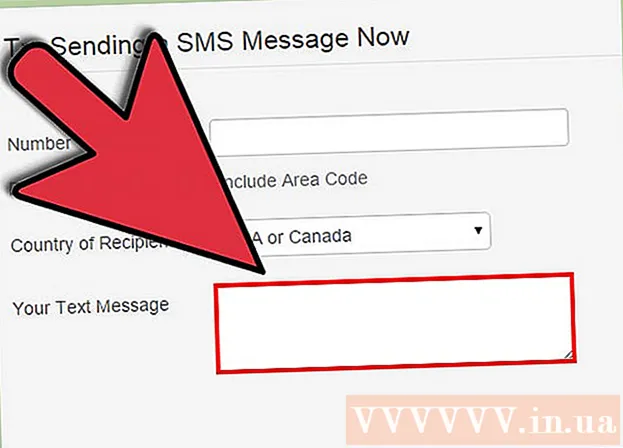Автор:
Roger Morrison
Жаратылган Күнү:
5 Сентябрь 2021
Жаңыртуу Күнү:
1 Июль 2024

Мазмун
- Басуу
- 4-ыкманын 1-ыкмасы: Маскадагы Масштабдагы артыкчылыктар
- 4-ыкманын 2-ыкмасы: Чычкан менен чоңойтуу
- 4-ыкманын 3-ыкмасы: Трэкпад менен чоңойтуу
- 4 ичинен 4-ыкма: Браузериңизди кичирейтүү
- Зарылчылыктар
Apple компьютерлери иштетүү тутумунда кичирейтүү өзгөчөлүгүнө ээ, андыктан сиз колдонгон программаңызга карабастан чоңойтуп алсаңыз болот. Браузериңизде же бүтүндөй экраныңызда кичирейтүүнү же кичирейтүүнү тандай аласыз. Mac нускасын кичирейтүү үчүн ушул көрсөтмөлөрдү аткарыңыз.
Басуу
4-ыкманын 1-ыкмасы: Маскадагы Масштабдагы артыкчылыктар
 Жогорку сол бурчтагы Apple сүрөтчөсүн тандаңыз.
Жогорку сол бурчтагы Apple сүрөтчөсүн тандаңыз. Ачылуучу тизмеден "Системанын артыкчылыктарын" тандаңыз.
Ачылуучу тизмеден "Системанын артыкчылыктарын" тандаңыз. "Тутумга" өтүп, "Жалпыга жеткиликтүүлүктү" тандаңыз."Булар угуу / көрүүсү начарлар үчүн сүрөттү, үн же башка касиеттерди жакшыртууга же жеткиликтүүлүктү жогорулатууга арналган функциялар.
"Тутумга" өтүп, "Жалпыга жеткиликтүүлүктү" тандаңыз."Булар угуу / көрүүсү начарлар үчүн сүрөттү, үн же башка касиеттерди жакшыртууга же жеткиликтүүлүктү жогорулатууга арналган функциялар.  "Көрүү" кошумча барагын тандаңыз. "Чоңойтуу" параметрлери менен борбордук бөлүктү караңыз. Эгер чоңойтуу өчүрүлгөн болсо, аны иштетүү үчүн баскычты чыкылдатыңыз.
"Көрүү" кошумча барагын тандаңыз. "Чоңойтуу" параметрлери менен борбордук бөлүктү караңыз. Эгер чоңойтуу өчүрүлгөн болсо, аны иштетүү үчүн баскычты чыкылдатыңыз. - "Буйрук", "Опция" жана минус белгиси баскычтарын бир эле учурда басып, кичирейтүү жарлыктарын көрүңүз. Команданы, Опцияны жана кошумча белгилер баскычтарын бир эле учурда басып, чоңойтууга болот.
- Функцияны Universal Accessке өтпөстөн күйгүзүп-өчүрүү үчүн жарлыкты үйрөнүңүз. Бул функцияны колдонуу үчүн, Опция, Буйрук жана 8 санын иш тактада бассаңыз болот. Эгер чоңойтуу функциясы иштебей калса, анда масштабы өчүрүлгөн болушу мүмкүн.
4-ыкманын 2-ыкмасы: Чычкан менен чоңойтуу
 Чычканды чычкан дөңгөлөгү менен Mac компьютериңизге туташтырыңыз.
Чычканды чычкан дөңгөлөгү менен Mac компьютериңизге туташтырыңыз. "Control" баскычын басыңыз.
"Control" баскычын басыңыз. Чоңойтуу үчүн Көзөмөлдөө баскычын басып, чычкан дөңгөлөгүн жылдырыңыз. Чоңойтуу үчүн Көзөмөлдөө баскычын басып, чычкан дөңгөлөгүн төмөн жылдырыңыз.
Чоңойтуу үчүн Көзөмөлдөө баскычын басып, чычкан дөңгөлөгүн жылдырыңыз. Чоңойтуу үчүн Көзөмөлдөө баскычын басып, чычкан дөңгөлөгүн төмөн жылдырыңыз.
4-ыкманын 3-ыкмасы: Трэкпад менен чоңойтуу
 Көзөмөлдөө баскычын басып туруңуз.
Көзөмөлдөө баскычын басып туруңуз. Чоңойтуу үчүн бир эле учурда эки манжаңыз менен трекпадды өйдө сүрүңүз.
Чоңойтуу үчүн бир эле учурда эки манжаңыз менен трекпадды өйдө сүрүңүз. Чоңойтуу үчүн бир эле учурда эки манжаңыз менен трекпадды өйдө сүрүңүз.
Чоңойтуу үчүн бир эле учурда эки манжаңыз менен трекпадды өйдө сүрүңүз.
4 ичинен 4-ыкма: Браузериңизди кичирейтүү
 Браузериңизди Mac компьютериңизден ачыңыз.
Браузериңизди Mac компьютериңизден ачыңыз. Көргүңүз келген баракчага өтүңүз.
Көргүңүз келген баракчага өтүңүз. Көзөмөлдөө баскычын басып туруңуз.
Көзөмөлдөө баскычын басып туруңуз. Чоңойтуу үчүн кошуу белгисин басыңыз. Кошуу белгисин канча жолу басканыңызга жараша, браузер чоңойтууну улантат.
Чоңойтуу үчүн кошуу белгисин басыңыз. Кошуу белгисин канча жолу басканыңызга жараша, браузер чоңойтууну улантат.  Кичирейтүү үчүн Көзөмөлдөө баскычын басып, минус белгисин басыңыз. Кичине белгилөө үчүн минус белгисин бир нече жолу басыңыз.
Кичирейтүү үчүн Көзөмөлдөө баскычын басып, минус белгисин басыңыз. Кичине белгилөө үчүн минус белгисин бир нече жолу басыңыз. - Браузер ыкмасы сиздин браузерден тышкары башка программалар үчүн иштебейт. Бул жөн гана веб-баракчаларды башкача жол менен көрүү мүмкүнчүлүгүнө ээ.
- Safari, Google Chrome жана Firefox сыяктуу ири браузерлер ушул баскычтопту тездетүү тутумун кичирейтүү үчүн колдонушса, башка браузерлер дагы ошондой жооп бербеши мүмкүн.
Зарылчылыктар
- Чычкан
- Trackpad
- Веб браузер